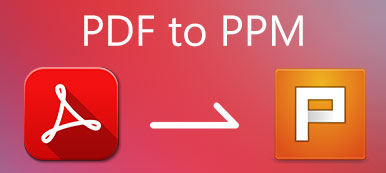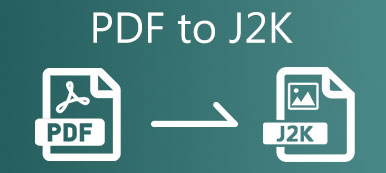PDF (Portable Document Format) er et almindeligt filformat, der er udviklet af Adobe til at præsentere dokumenter. En PDF-fil kan indeholde billeder og tekster. Den indeholder en komplet beskrivelse af et fladt dokument med fast layout, herunder tekst, skrifttyper, billeder og anden information. Men i mange tilfælde skal du konverter PDF til JPG.
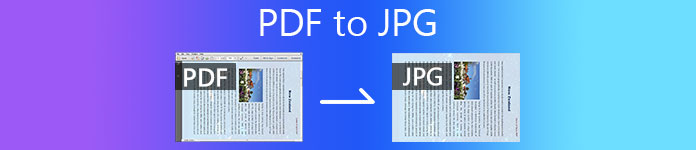
En stor grund til at du vil skift PDF til JPG er, at PDF ikke kan redigeres direkte af de fleste billedredaktører på dine enheder. Der er helt sikkert mange andre situationer, du vil lave en PDF til en JPG-fil. Dette indlæg deler 3 enkle metoder til at hjælpe dig med at konvertere PDF til JPG nøjagtigt.
- Del 1. Bedste måde at ændre PDF til JPG på
- Del 2. Konverter PDF til JPG online gratis
- Del 3. Konverter PDF til JPG i Google Chrome
- Del 4. Ofte stillede spørgsmål om konvertering af PDF til JPG
Del 1. Bedste måde at ændre PDF til JPG på
For at konvertere PDF til JPG efter regel og linje kan du stole på den professionelle PDF Converter Ultimate. Det er specielt designet til at konvertere PDF-filer. Den er udstyret med mange nyttige funktioner til at tilpasse, redigere og konvertere PDF.
Apeaksoft PDF Converter Ultimate
Konverter PDF til billede som JPG / PNG / TIFF / GIF og brugerdefineret output billedstørrelse og farve.
Konverter PDF til billede, Word, tekst, Excel, PowerPoint, ePub, HTML og mere.
Understøtter avanceret OCR-teknologi til nøjagtig genkendelse af PDF-filsprog.
Konverter en PDF-fil, valgte PDF-sider eller flere PDF-filer baseret på specifikt behov.
Trin 1Først skal du dobbeltklikke på download-knappen og gratis installere denne PDF til JPG-konverter på din computer. Det giver dig mulighed for at konvertere PDF til JPG på Mac og Windows 10/8/7 pc.

Trin 2Åbn denne PDF-konverter, og klik Tilføj filer) for at indlæse de PDF-filer, du vil konvertere. Her har du lov til at tilføje og konvertere en eller flere PDF-filer til JPG ad gangen. Du kan også trække og slippe din PDF-fil til indlæsning.

Trin 3Som nævnt ovenfor kan du udover at konvertere en hel PDF-fil vælge og konvertere bestemte sider. Du kan vælge en af dem Samlet side or Valgte sider efter dit behov.

Denne PDF til JPG-konverter giver dig mulighed for at se den importerede PDF-fil og kontrollere hver side af den.
Trin 4Type JPEG fra rullelisten over Output Format. I løbet af dette trin kan du også konvertere PDF til PNG, GIF, tekst, Word og mere.

Trin 5Du kan justere outputbilledformat, størrelse, farve osv. Ved at klikke på Rediger avancerede outputindstillinger knappen ved siden af Output Format valgmulighed.

Trin 6For at forbedre nøjagtigheden af output JPG-filen kan du klikke på Indstillinger på toppen og brugerdefineret OCR indstillinger. Det tilbyder 3 muligheder for dig, Nøjagtighed, afbalanceret, , Speed. Her kan du vælge Nøjagtighed for at få den bedste kvalitet.

Trin 7Vælg en passende destinationsfilmappe til output JPG-billedet, og klik derefter på Starten at konvertere PDF til JPG.

Del 2. Konverter PDF til JPG online gratis
Når du googler, hvordan man laver en PDF til en JPG, kan du se, at mange online PDF-konvertere kan hjælpe dig med at gøre det. Hvis du ikke ved, hvilken du skal bruge, introducerer vi dig her med den populære online PDF til JPG-konverter, Smallpdf. Det giver dig mange PDF-konverteringsværktøjer, herunder PDF til Word, PDF til JPG, beskær PDF, flet PDF og mere. Det har en bestemt side kaldet Konverter PDF til JPG for dig at ændre dine PDF-filer.
Trin 1Åbn din browser og gå til Konverter PDF til JPG side. Det kan hjælpe dig med at udpakke billeder eller gemme hver side fra PDF til JPG med lethed.
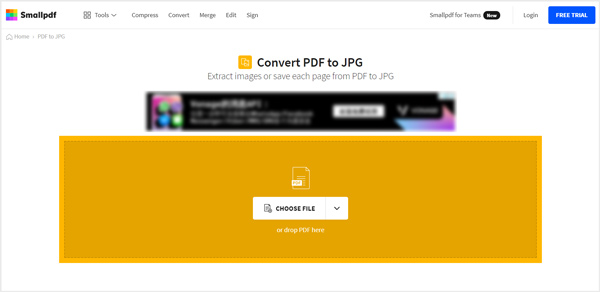
Trin 2Klik på knappen Vælg filer knappen for at uploade din PDF-fil. Du har tilladelse til at importere PDF via enhed, Google Drive og Dropbox. Det vil tage lidt tid at gennemføre uploadprocessen, vær tålmodig.
Trin 3I lighed med den anbefalede PDF til JPG-konverter ovenfor kan den Konverter hele sider or Uddrag enkeltbilleder. Men kun de betalte om version giver dig mulighed for at udtrække enkeltbilleder.
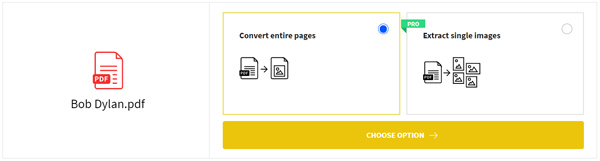
Trin 4Klik på knappen Vælg indstilling knappen for at starte behandlingen. Du har 2 gratis opgaver om dagen med denne gratis online PDF til JPG-konverter. Desuden kan du få ubegrænset adgang med en 7-dages gratis prøveperiode. Klik på Hent knap for at gemme output JPG som en zip-fil. Derefter kan du pakke den ud for at få dine konverterede JPG-billedfiler.
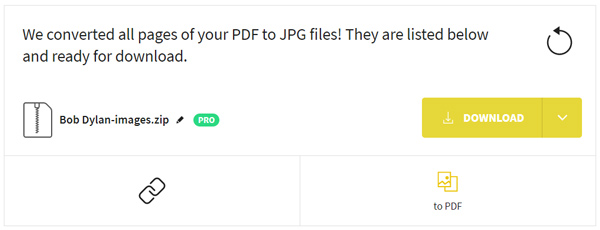
Mange funktioner er begrænset til den gratis version. Hvad mere er, kan du se mange annoncer, mens PDF til JPG konvertering. Efter den gratis prøveperiode skal du betale USD 9 / måned / pr. Bruger for det.
Del 3. Konverter PDF til JPG i Google Chrome
Kan Google konvertere PDF til JPG? Hvis du bruger Google Chrome, kan du bruge nogle PDF til JPG konverteringsudvidelser til at ændre din PDF-fil til JPG. Nu anbefaler vi PDF til JPG i Google Chrome for dig. Den følgende vejledning viser dig, hvordan du konverterer PDF til JPG med det.
Trin 1Åbn din Chrome-browser, og gå til Chrome Webshop. Søg efter og find PDF til JPG i Google Chrome udvidelse. Klik på Tilføj til Chrome for at installere den.
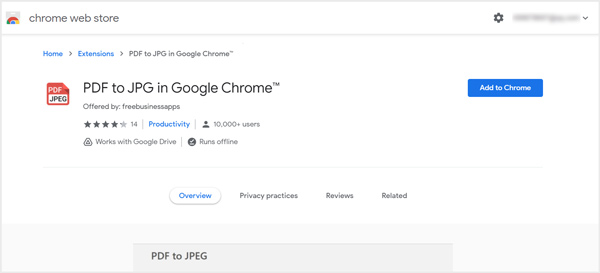
Trin 2Du vil blive guidet til PDF til JPG side. Du kan konvertere en PDF-fil fra computeren og Google Drive.
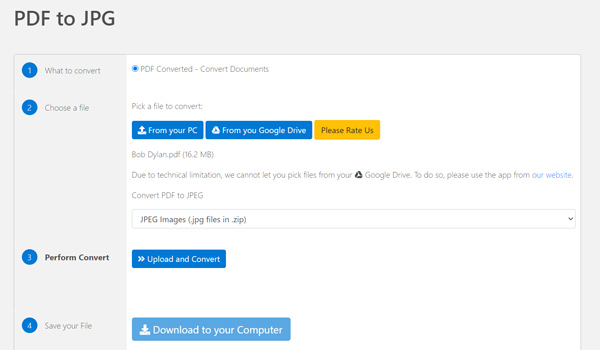
Trin 3Klik på Upload og konverter knap for at starte PDF til JPG konvertering. Efter konvertering af PDF-filen kan du klikke Download til din computer knap for at gemme output JPG-filer.
Del 4. Ofte stillede spørgsmål om konvertering af PDF til JPG
Hvordan kan jeg komprimere PDF-filer gratis online?
Der tilbydes et stort antal PDF-kompressorer på Internettet, der nemt kan komprimere din PDF. Du kan give det populære Gratis online PDF-kompressor en prøve.
Hvordan konverterer jeg mine iPhone-billeder til JPEG?
Når du eksporterer fotos fra iPhone til computer, kan du få nogle HEIC-billeder, der ikke kan åbnes af dit billedfremviserværktøj. Mange konvertere kan hjælpe dig med at konvertere iPhone HEIC-billeder til JPEG. Brug den nemme at bruge Gratis online HEIC-konverter at konvertere HEIC til JPEG uden kvalitetstab.
Hvad er forskellen mellem en JPG og en JPEG?
Vi tager normalt JPG som JPEG. Faktisk er der ingen hovedforskelle mellem JPG og JPEG. Den eneste forskel mellem dem er antallet af anvendte tegn.
Konklusion
For forskellige behov, vil du konverter PDF til JPG. Her i dette indlæg kan du få 3 PDF til billedkonvertere for at gøre en PDF til en JPG. Du kan vælge din foretrukne metode til at foretage konvertering.



 iPhone Data Recovery
iPhone Data Recovery iOS System Recovery
iOS System Recovery iOS Data Backup & Restore
iOS Data Backup & Restore IOS Screen Recorder
IOS Screen Recorder MobieTrans
MobieTrans iPhone Overførsel
iPhone Overførsel iPhone Eraser
iPhone Eraser WhatsApp-overførsel
WhatsApp-overførsel iOS Unlocker
iOS Unlocker Gratis HEIC Converter
Gratis HEIC Converter iPhone Location Changer
iPhone Location Changer Android Data Recovery
Android Data Recovery Broken Android Data Extraction
Broken Android Data Extraction Android Data Backup & Gendan
Android Data Backup & Gendan Telefonoverførsel
Telefonoverførsel Data Recovery
Data Recovery Blu-ray afspiller
Blu-ray afspiller Mac Cleaner
Mac Cleaner DVD Creator
DVD Creator PDF Converter Ultimate
PDF Converter Ultimate Windows Password Reset
Windows Password Reset Telefon spejl
Telefon spejl Video Converter Ultimate
Video Converter Ultimate video editor
video editor Screen Recorder
Screen Recorder PPT til Video Converter
PPT til Video Converter Slideshow Maker
Slideshow Maker Gratis Video Converter
Gratis Video Converter Gratis Screen Recorder
Gratis Screen Recorder Gratis HEIC Converter
Gratis HEIC Converter Gratis videokompressor
Gratis videokompressor Gratis PDF-kompressor
Gratis PDF-kompressor Gratis Audio Converter
Gratis Audio Converter Gratis lydoptager
Gratis lydoptager Gratis Video Joiner
Gratis Video Joiner Gratis billedkompressor
Gratis billedkompressor Gratis baggrundsviskelæder
Gratis baggrundsviskelæder Gratis billedopskalere
Gratis billedopskalere Gratis vandmærkefjerner
Gratis vandmærkefjerner iPhone Screen Lock
iPhone Screen Lock Puslespil Cube
Puslespil Cube